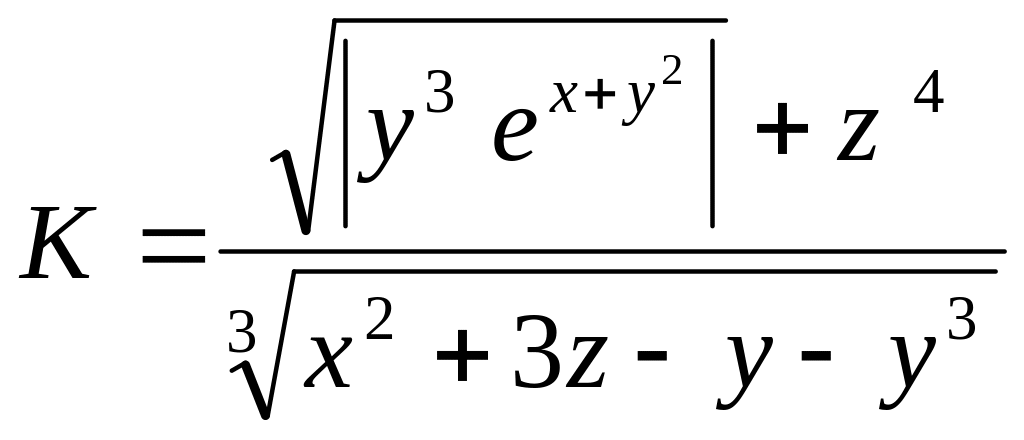- •1 Палітру компонентів Standart
- •2. Програмування простих обчислювальних процесів
- •2.1 Компоненти введення висновку, які використовуються при рішенні задач
- •2.2 Лінійний обчислювальний процес
- •2.3 Обчислювальний процес, що розгалужується
- •2.3.1 Умова
- •2.3.2.1 Інструкція if
- •If умова then
- •2.3.2 Інструкція case
- •2.3.4 Інструкція goto
- •2.4 Компоненти, які підтримують функції вибору
- •Блок-схема алгоритму
- •Блок схема алгоритму
- •Контрольні питання
- •Література
2.3.4 Інструкція goto
Інструкції if і case використовуються для переходу до послідовності інструкцій програми залежно від деякої умови. Тому їх іноді називають інструкціями умовного переходу. Крім цих інструкцій управління ходом виконання програми існує ще одна - інструкція безумовного переходу goto.
У загальному вигляді інструкція goto записується таким чином:
goto Мітка
де мітка - це ідентифікатор, що знаходиться перед інструкцією, яка повинна бути виконана після інструкції goto.
Мітка, використовувана в інструкції goto, повинна бути оголошена в розділі міток, який починається словом label і розташовується перед розділом оголошення змінних.
У програмі мітка ставиться перед інструкцією, до якої повинен бути виконаний перехід в результаті виконання інструкції goto. Відразу після мітки ставиться двокрапка.
2.4 Компоненти, які підтримують функції вибору
Компонент TCheckBox (Прапорець) використовується для того, щоб користувач міг вказати своє рішення типу так/ні або так/ні/не упевнений (у останньому випадку прапорець виглядає бляклим). Це рішення відображається у властивості State компоненту, доступній як для читання, так і для запису. У складі діалогового вікна може бути декілька компонентів TCheckBox, причому стан будь-якого з них ніяк не залежить від стану інших.
Деякі прапорці можуть знаходитися також в частково встановленому стані, коли ознака установки прапорця відображається приглушеним кольором. Така можливість потрібна, коли потрібно повідомити користувача про неповну відповідність вказаному статусу (наприклад, в ході установки програм, таким чином, повідомляється, що для установки вибрані не всі доступні засоби).
Розглянемо властивості цього компоненту.
Таблиця 16 Властивості компоненту TCheckBox
Властивість |
Опис |
|
|
type TLeftRight = (taLeftJustify, taRightJustify); property Alignment: TLeftRight; |
Визначає положення тексту: taLeftJustify - з лівого боку компоненту; taRightJustify - з правого боку property AllowGrayed: Boolean; |
||
|
Якщо для властивості задано значення True, то прапорець при послідовних клацаннях на ньому по черзі прийматиме стани: скинутий, встановлений частково, встановлений. Стан визначається значенням властивості State, яку можна змінювати як під час проектування за допомогою інспектора об'єктів, так і в програмі. Це значення cbUnchecked, cbGrayed і cbChecked відповідно. Щоб реагувати на зміну стану прапорця, треба створити обробник події OnClick |
||
property Caption: String; |
Містить пов'язаний з компонентом текст |
||
property Checked: Boolean; |
Ця властивість приймає значення True, якщо прапорець встановлений, і False, якщо він скинутий. Це головна властивість прапорця |
||
type TCheckBoxState = (cbUnchecked, cbChecked, cbGrayed); property State: TCheckBoxState; |
Містить стан компоненту: cbUnchecked - ні; cbChecked - так; cbGrayed - не упевнений |
||
Властивість Color компоненту фактично ігнорується, а властивості Height і Width визначають розміри прямокутника, в якому виводиться пов'язаний з прапорцем текст, і ніяк не впливають на розміри самого прапорця. Текст указується у властивості Caption.
Компонент TRadioButton (Перемикач) призначений для вибору одного значення з ряду можливих. Перемикачі завжди використовуються групами.
Коли користувач вибирає наступний перемикач, те виділення з поточного перемикача автоматично знімається, таким чином, в групі виділений завжди тільки один перемикач.
Розглянемо властивості компоненту TRadioButton.
Таблиця 17 Властивості компоненту TRadioButton
Властивість |
Опис |
|
|
property Alignment: TAlignment; |
Ця властивість аналогічно властивості прапорця. Воно визначає положення підпису справа або зліва від перемикача |
||
property Checked: Boolean; |
Так само аналогічно властивості прапорця і визначає стан об'єкту (True, якщо перемикач включений) |
||
property Name: String; |
Ім'я меню, яке автоматично буде підставлене у властивість меню форми |
||
property Font: TFont; |
З його допомогою можна різноманітити вид напису |
||
property Caption: String; |
Містить текст |
||
Методи GetChecked і SetChecked, що дозволяють звертатися до властивості Checked і змінювати його значення, в тексті програми явно не використовуються. Вони призначені для використання в успадкованих класах TRadioButton (конкретних реалізаціях перемикача). Для відстежування стану конкретного перемикача можна обробляти подію OnClick.
Компонент TRadioGroup Якщо в програмі потрібно використовувати декілька груп перемикачів (наприклад, одну для вибору типу пристрою, а іншу для вибору його стану), то можна застосувати один з двох підходів. Перший полягає у виділенні для кожної групи спеціального об'єкту (панелі), щоб система Delphi могла зрозуміти, як об'єднуються перемикачі. Другий підхід полягає у використанні компоненту TRadioGroup (Група перемикачів), який об'єднує властивості і методи, що забезпечують підтримку роботи групи перемикачів. Після розміщення у формі компоненту TRadioGroup вхідні в нього перемикачі задаються після переліку їх назв. Ці назви вводяться у властивість Items, що має тип TString.
Розглянемо властивості компоненту TRadioGroup.
Таблиця 18 Властивості компоненту TRadioGroup
Властивість |
Опис |
property Columns: Integer; |
Визначає кількість стовпців перемикачів |
property ItemIndex: Integer; |
Містить індекс встановленого перемикача |
property Items: TStrings; |
Містить список рядків із заголовками елементів. Додавання/видалення елементів досягається додаванням/видаленням рядків списку Items |
property Caption: TCaption; |
Визначає заголовок групи (за умовчанням вона називається RadioGroup1) |
Завдання 1 Створити теку, модуль і проект в Delphi, створити блок схему алгоритму, діалогове вікно і програму для обчислення функції.
Варіант |
Вид функції |
Початкові дані |
||
X |
Y |
Z |
||
1 |
|
1.321 |
- |
0.56 |
2 |
|
0.56 |
0.25 |
- |
3 |
|
0121 |
0.26 |
0.15 |
4 |
|
0.5 |
0.05 |
0.3 |
5 |
|
0.28 |
0.2 |
0.12 |
6 |
|
0.56 |
0.4 |
0.11 |
7 |
|
0.7 |
0.15 |
1.3 |
8 |
|
1.2 |
0.7 |
0.31 |
9 |
|
0.18 |
1.62 |
1.56 |
10 |
|
1.61 |
0.17 |
0.2 |
11 |
|
1.2 |
1.08 |
1.3 |
12 |
|
0.15 |
2.63 |
0.98 |
13 |
|
0.6 |
0.15 |
3.8 |
14 |
|
0.25 |
0.8 |
0.9 |
15 |
|
0.568 |
-1.2 |
- |
16 |
|
2.161 |
1.35 |
-1.68 |
17 |
|
2.368 |
- |
0.15 |
18 |
|
1.379 |
0.21 |
0.138 |
19 |
|
0.613 |
2.793 |
0.5 |
20 |
|
0.523 |
0.26 |
1.3 |
21 |
|
3.816 |
0.153 |
- |
22 |
|
-8.217 |
1.561 |
0.23 |
23 |
|
0.24 |
0.12 |
0.672 |
24 |
|
2.374 |
- |
-0.352 |
25 |
|
1.615 |
-0.31 |
0.21 |
26 |
|
3.189 |
-1.256 |
- |
27 |
|
- |
- |
0.562 |
28 |
|
1.272 |
0.36 |
- |
29 |
|
0.532 |
0.056 |
0.2 |
30 |
|
0.612 |
0.151 |
0.56 |
Приклад
Створити теку, модуль і проект в Delphi, створити блок схему алгоритму, діалогове вікно і програму для обчислення функції.
 a=0.6, b=1.3, x=0.3,
y=0.26,z=1.4
a=0.6, b=1.3, x=0.3,
y=0.26,z=1.4